版本比较
标识
- 该行被添加。
- 该行被删除。
- 格式已经改变。
高性能版本-数据挖掘V95到V96版本升级内容如下:
| 数据挖掘组件 | V95版本 | V96版本 | 更新内容 |
|---|---|---|---|
| 实验引擎 | √ | √ | 数据挖掘引擎版本更新 |
| 服务引擎 | √ | √ | 数据挖掘引擎版本更新 |
| Spark | √ | √ | Spark版本由2.4升级到3.0版本 |
| Python执行节点 | √ | √ | 数据挖掘引擎版本更新,新增代理程序启动用户。 |
| Hadoop | × | √ | 新增Hadoop组件,用于节点中间数据存储。 |
Spark版本升级
1、导入Spark新镜像
获取新的spark镜像,上传到高性能版本部署服务器,并导入
| 代码块 | ||
|---|---|---|
| ||
docker load < Smartbi-Spark.tar #镜像导入到docker中
docker tag localhost:5000/smartbi-spark:V9.6 服务器IP:5000/smartbi/smartbi-spark:V9.6 #注意将服务器IP替换成实际部署rancher控制台的服务器内网IP地址
docker push 服务器IP:5000/smartbi/smartbi-spark:V9.6 #注意服务器IP替换成实际部署rancher控制台的服务器内网IP地址,将镜像上传到harbor中
|
2、停止Spark服务
登陆Rancher控制台,勾选 smartbi-spark-master和 smartbi-spark-worker1 服务,点击暂停编排
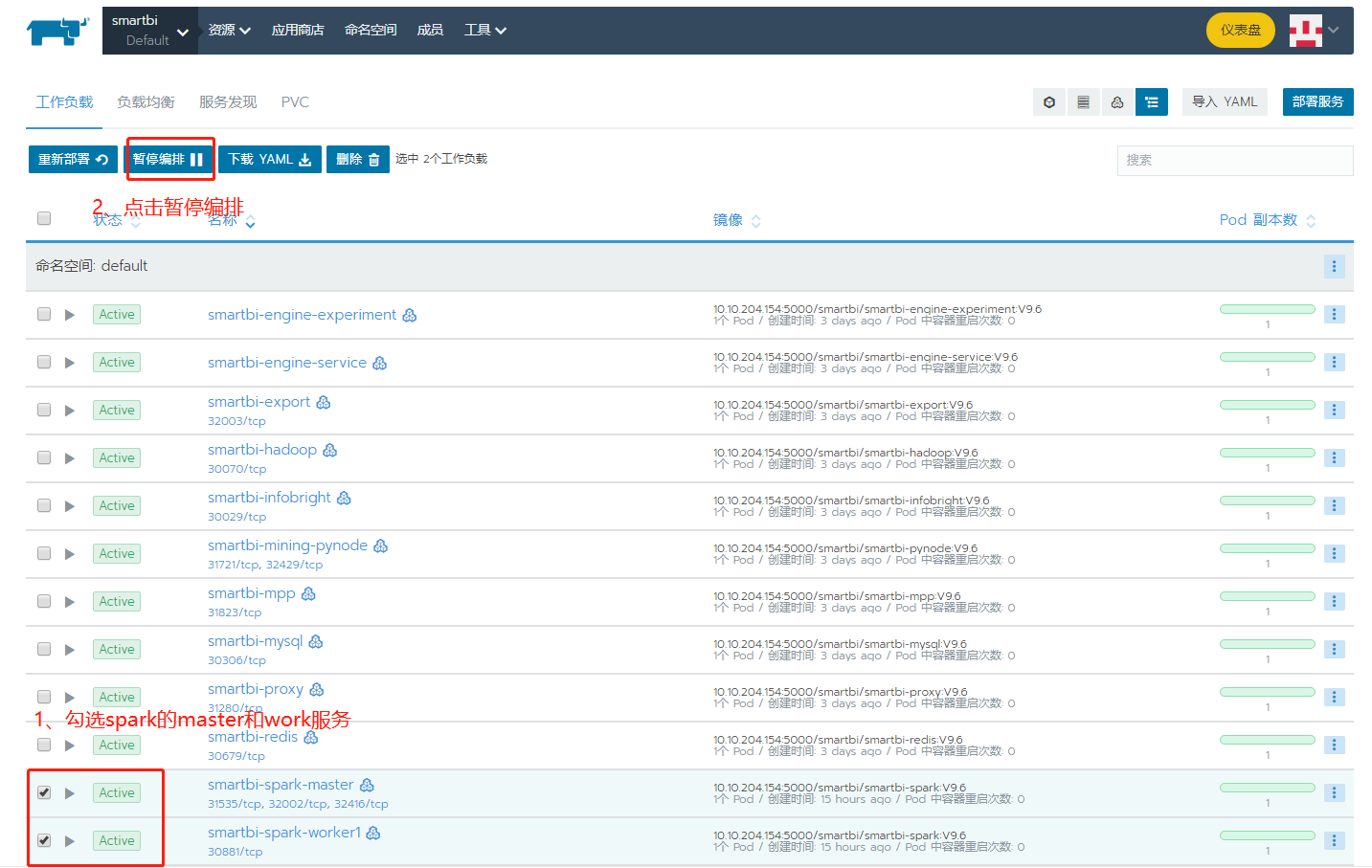 Image Removed
Image Removed
3、更新Spark服务挂载目录
获取新的Spark挂载文件,上传到高性能版本部署服务器中,并解压到指定目录。
| 代码块 | ||
|---|---|---|
| ||
tar -zxvf spark-3.0.0-bin-hadoop2.7.tar.gz -C /opt |
进入<高性能版本安装目录>/smartbi_data/目录,例如:
| 代码块 | ||
|---|---|---|
| ||
cd /data/Smartbi_All/smartbi_data/ |
备份原有的Spark服务挂载目录,并将新的挂载目录移动到<高性能版本安装目录>/smartbi_data/下,注意替换实际的目录。
| 代码块 | ||
|---|---|---|
| ||
mv smartbi-spark smartbi-spark_bk
mv /opt/spark-3.0.0-bin-hadoop2.7 /data/Smartbi_All/smartbi_data/smartbi-spark |
4、升级Spark版本
登陆Rancher控制台
①选 smartbi-spark-master服务,点击查看/编辑YAML,如下图所示
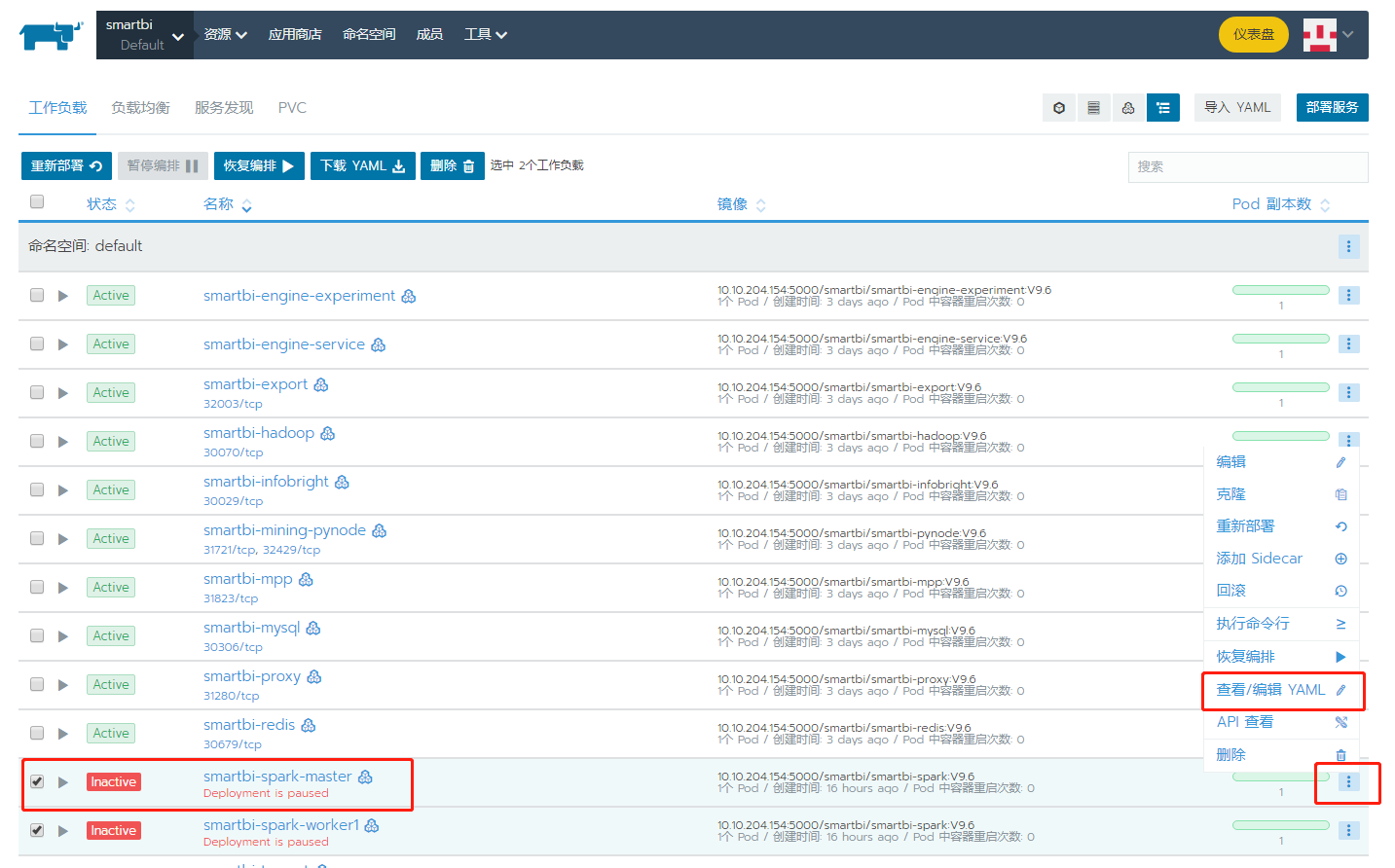 Image Removed
Image Removed
找到smartbi-spark:V9.0修改成smartbi-spark:V9.6,参考下图:
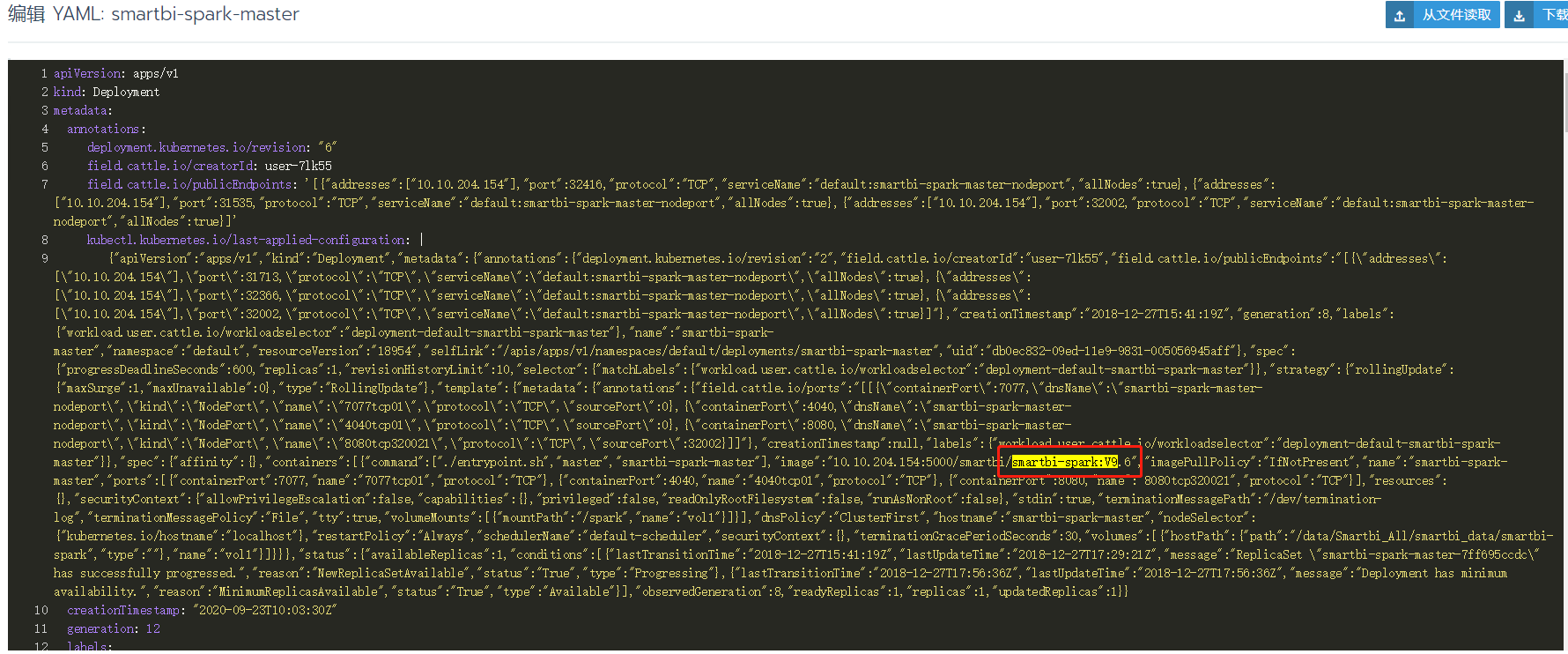 Image Removed
Image Removed
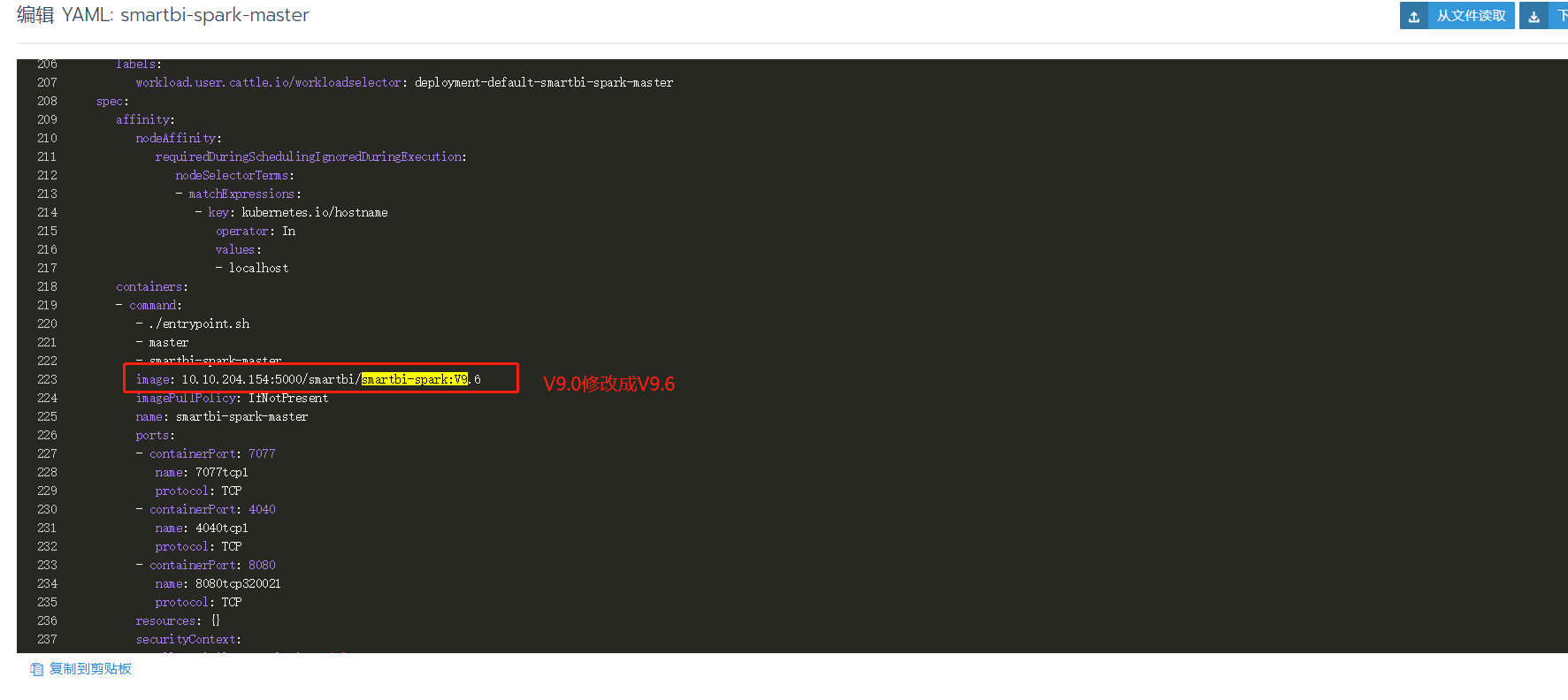 Image Removed
Image Removed
修改完成后点击保存
②选择 smartbi-spark-worker1 服务,参考smartbi-spark-master服务修改方法,将配置文件中的smartbi-spark:V9.0修改成smartbi-spark:V9.6,保存
③勾选smartbi-spark-master服务和 smartbi-spark-worker1 服务,点击恢复编排,等待容器启动成功。
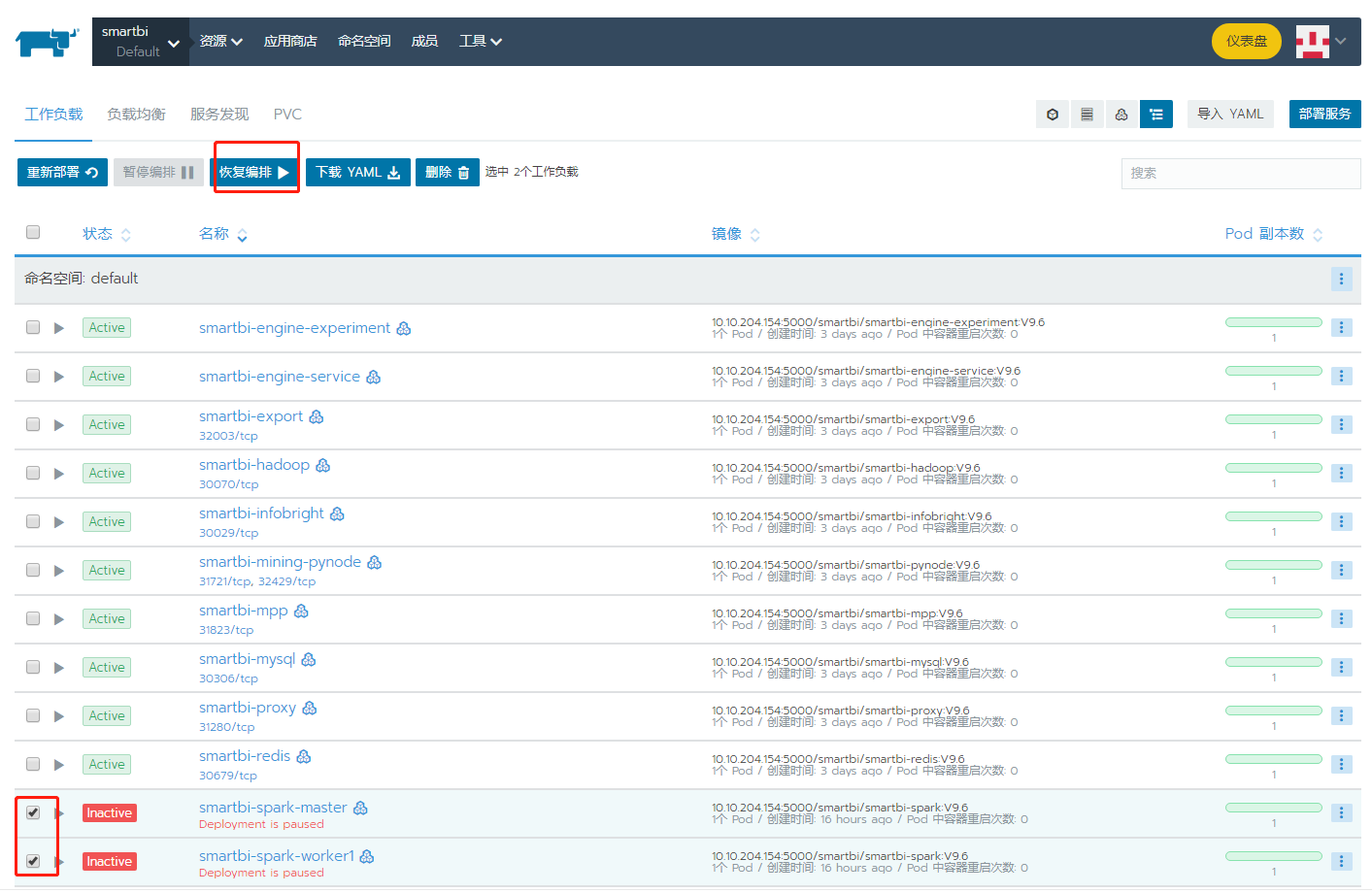 Image Removed
Image Removed
④服务启动成功后可查看对应日志是否有报错。
浏览器打开http://IP:32002/ 检查Spark版本
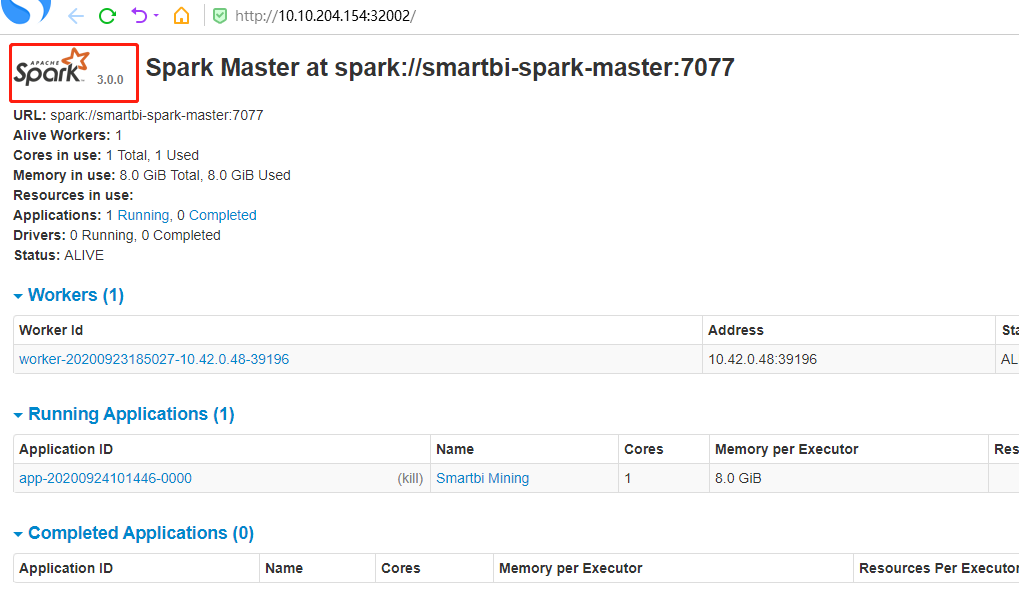 Image Removed
Image Removed
登陆smartbi,点击数据挖掘,运行挖掘实验查看是否运行成功,运行成功则说明Spark服务更新成功。
部署Hadoop服务
1、上传安装包
获取并上传安装包到<高性能版本安装目录>/smartbi_data/目录下,并解压。例如:
| 代码块 | ||
|---|---|---|
| ||
cd /data/Smartbi_All/smartbi_data/ tar -zxvf smartbi-hadoop.tar.gz |
2、执行脚本导入镜像
| 代码块 | ||
|---|---|---|
| ||
cd /data/Smartbi_All/smartbi_data/smartbi-hadoop ./load_hadoop_image.sh [Rancher服务器IP] #注意替换成Rancher服务器的内网IP地址 |
参考下图

执行完成如下图:

3、下载配置文件到本地
执行完脚本后,使用wincp或者其他工具,将目录中的Smartbi-Hadoop.yaml文件下载到本地。

4、部署Hadoop服务
浏览器登陆Rancher控制台,导入Hadoop服务
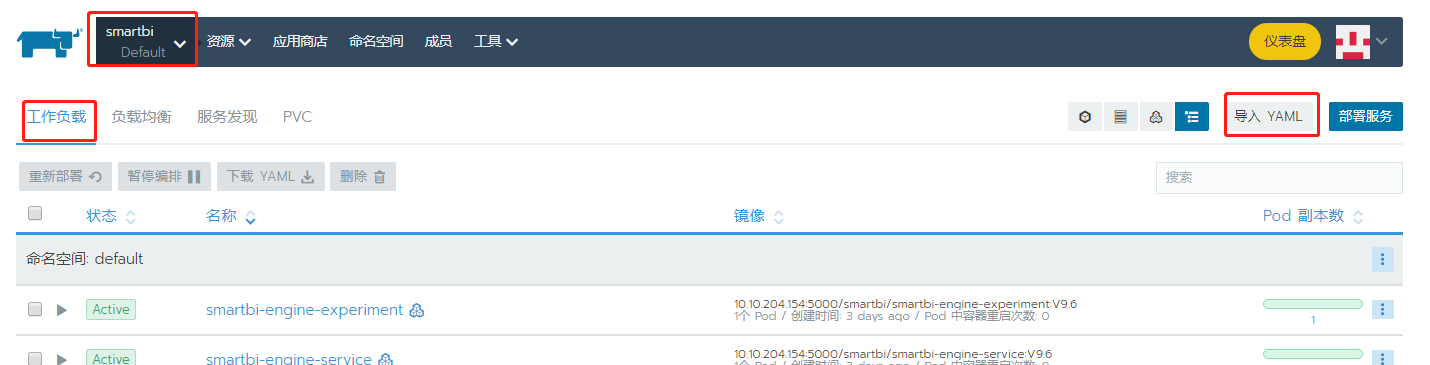
点击导入YAML,选择从文件读取
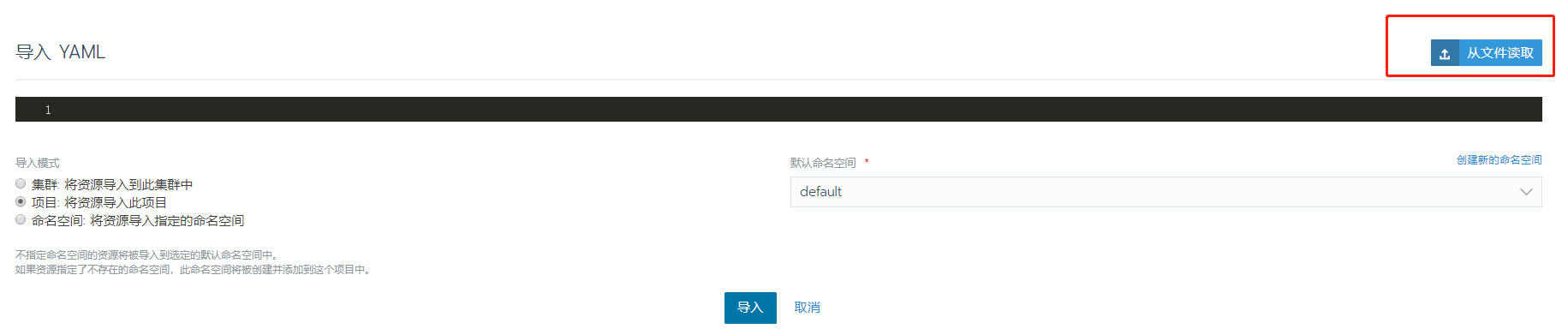
选择从服务器中下载的Smartbi-Hadoop.yaml文件
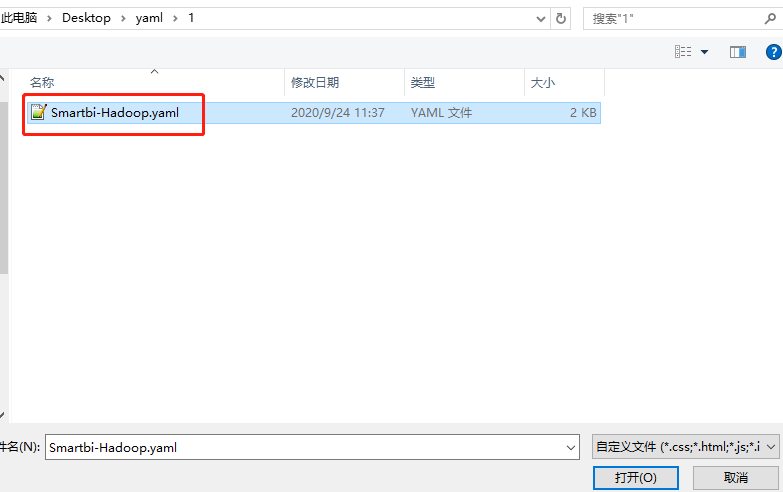
点击导入
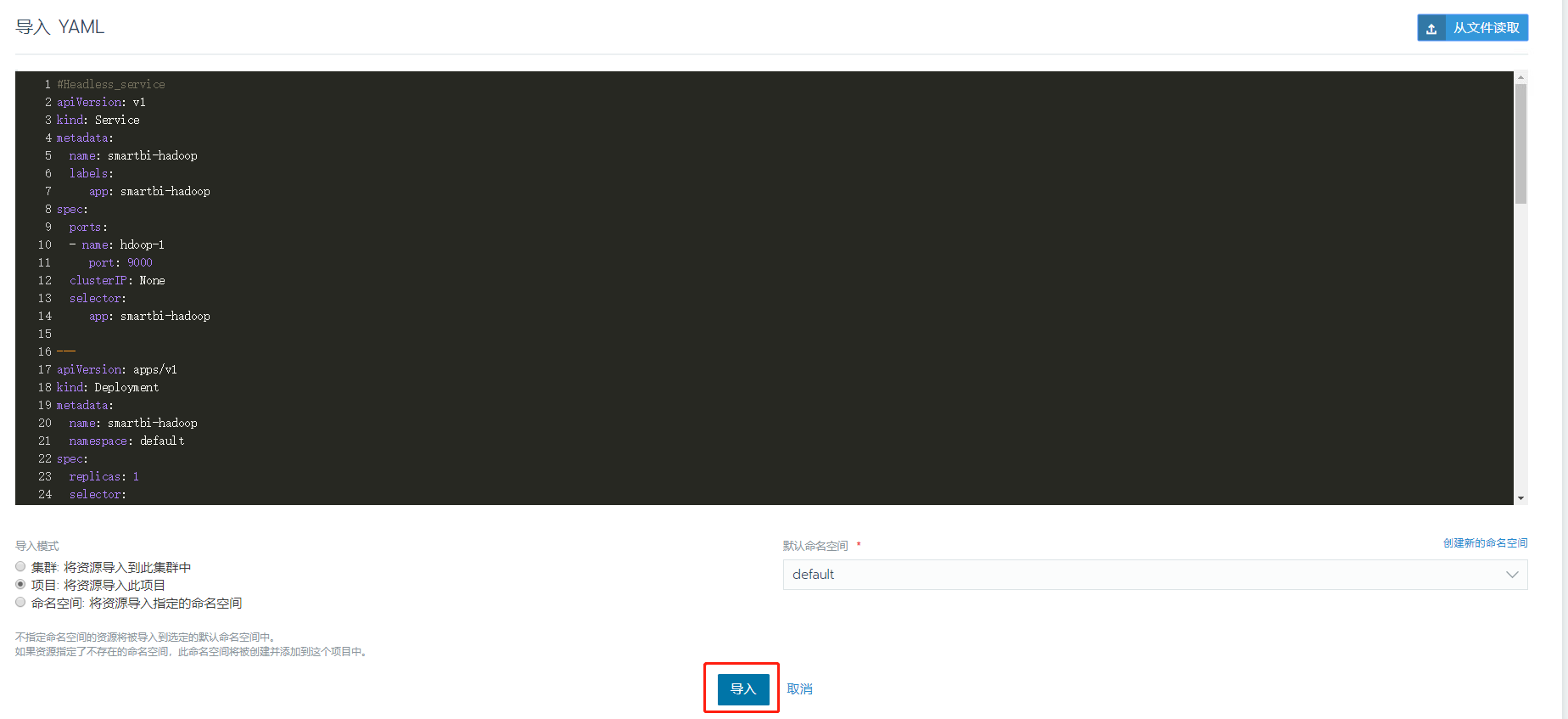
导入完成后,状态变成绿色Active即表示服务导入成功
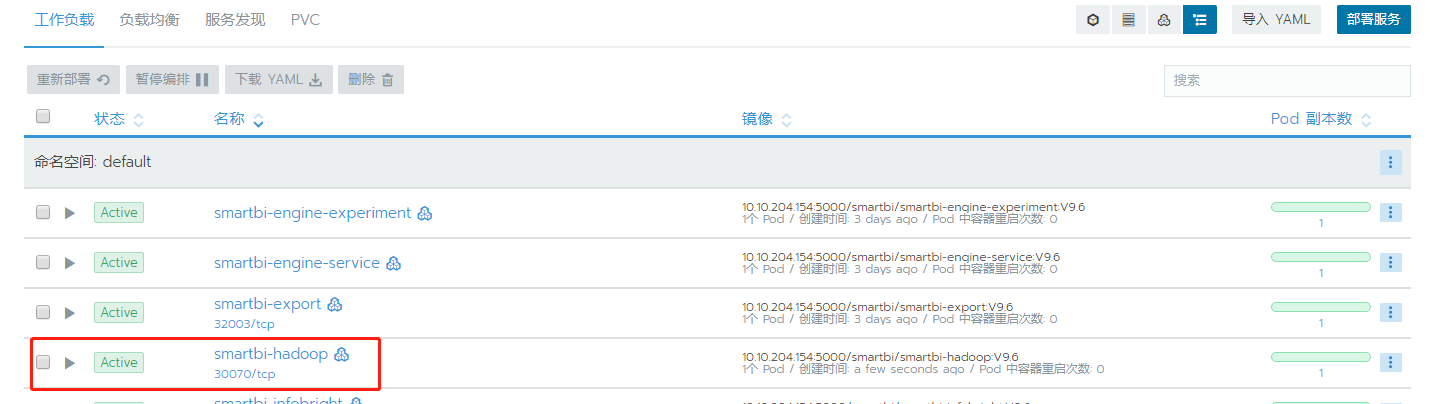
5、测试验证Hadoop
浏览器登陆smartbi,htpp://IP:31080/smartbi
打开系统运维--系统选项–执行引擎–引擎配置,节点数据hdfs存储目录设置为hdfs://smartbi-hadoop:9000/mining/,并保存,参考下图
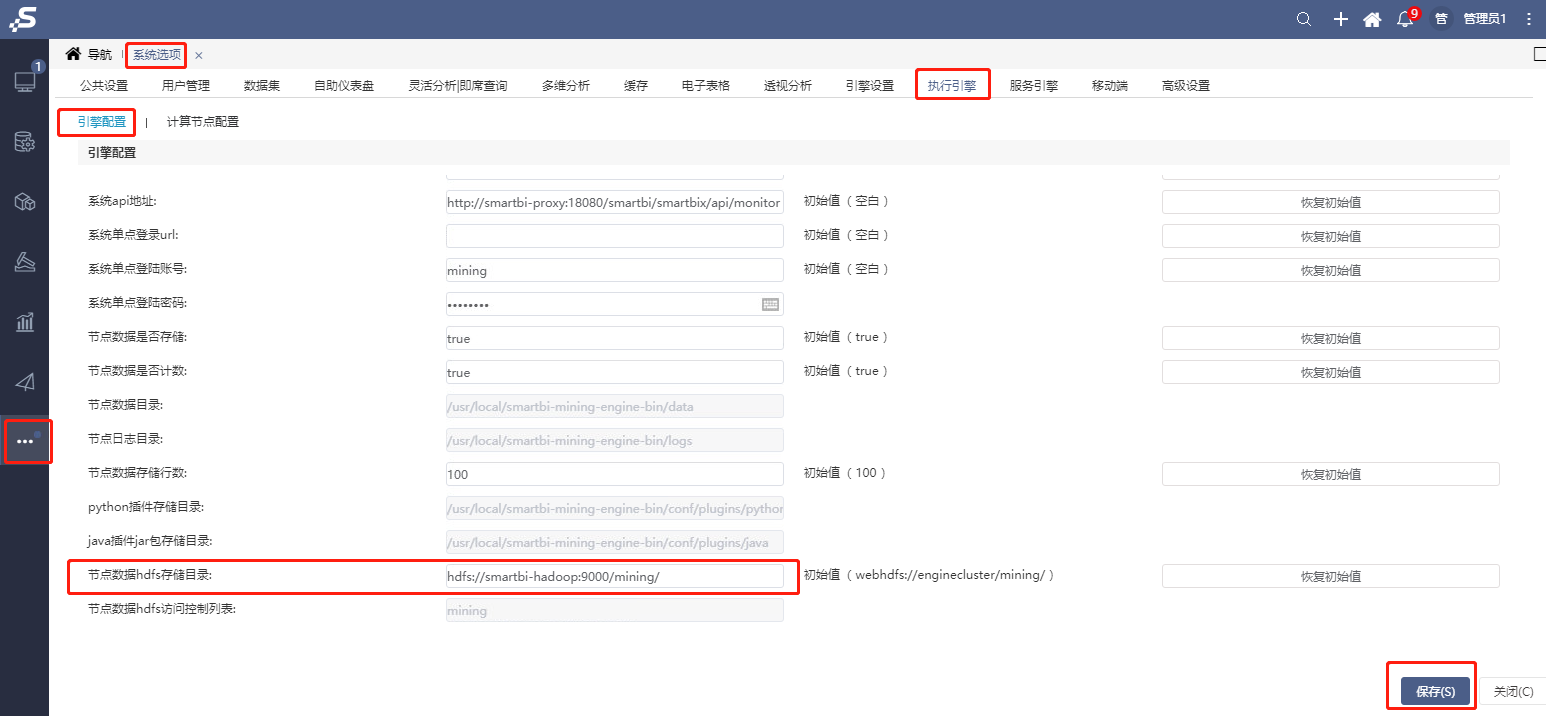
打开系统运维--系统选项–服务引擎,节点数据hdfs存储目录设置为hdfs://smartbi-hadoop:9000/mining/,并保存,参考下图
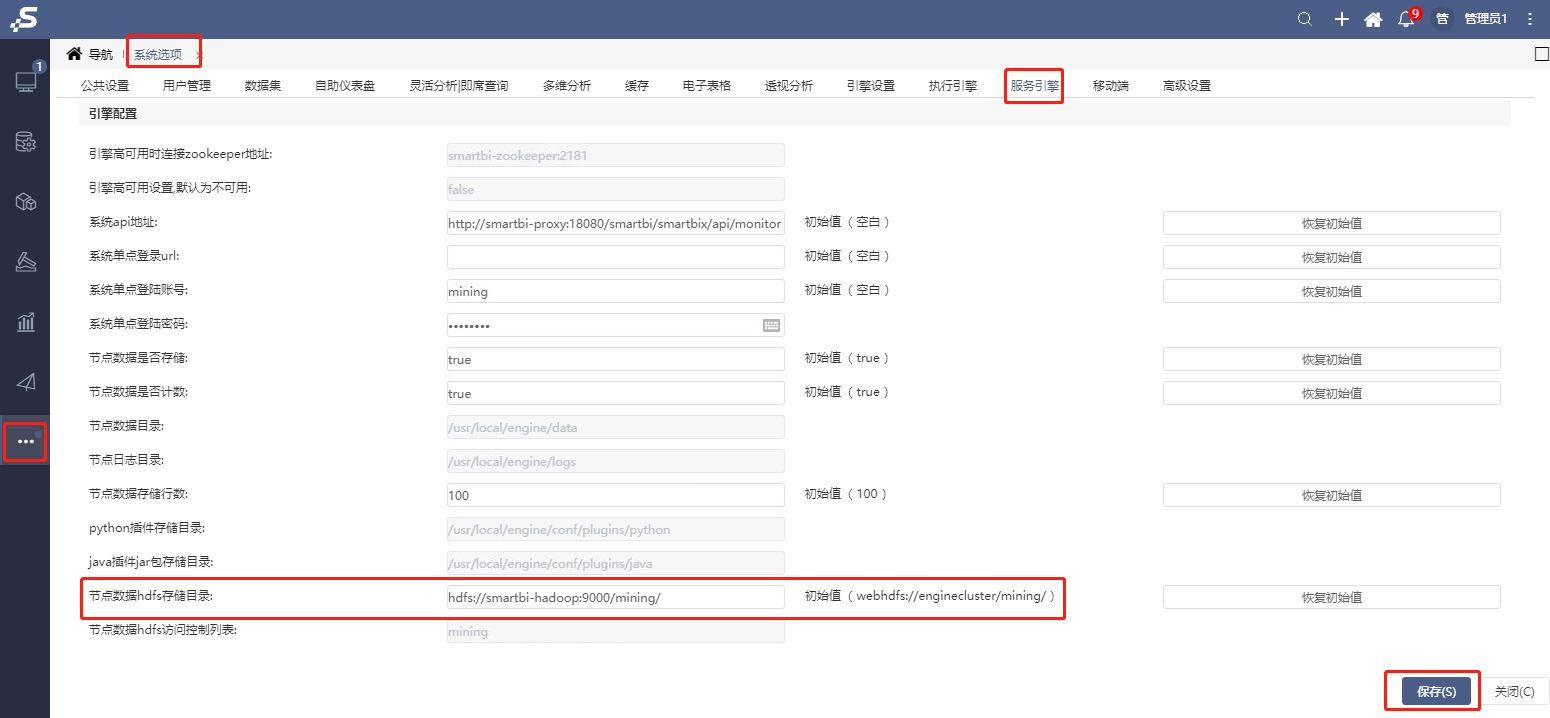
修改完成后,打开数据挖掘,选择一个案例,运行
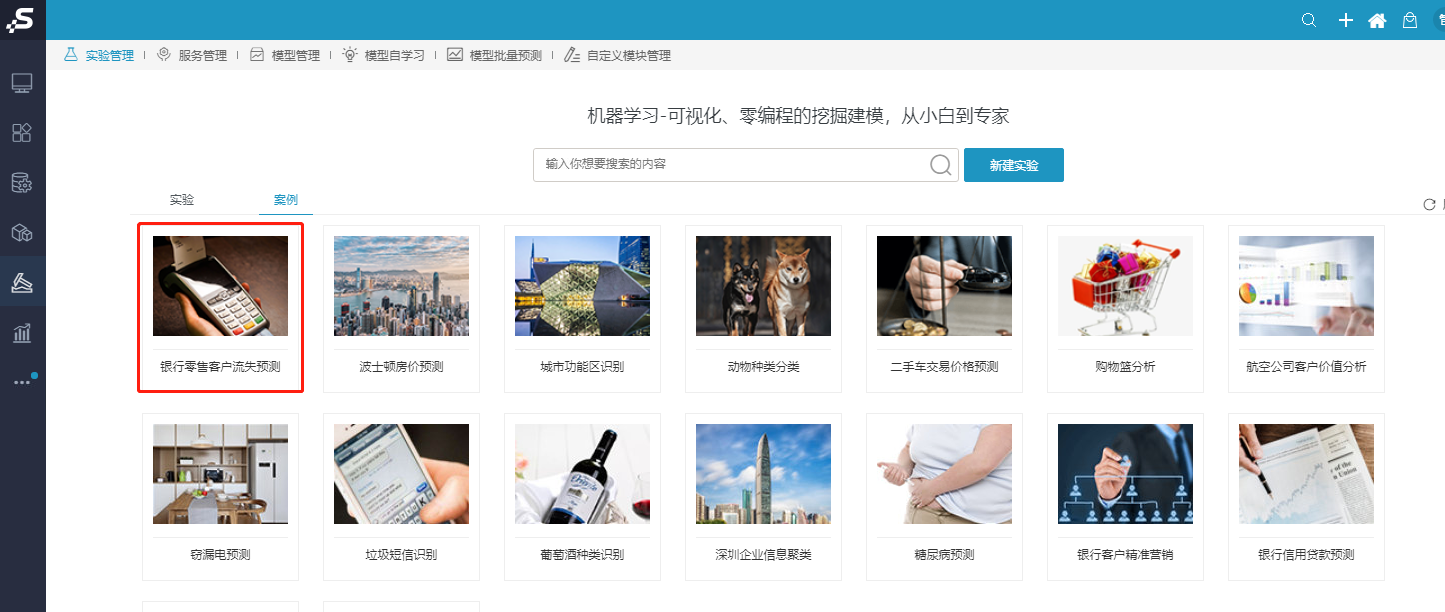
运行成功,表示Hadoop部署成功
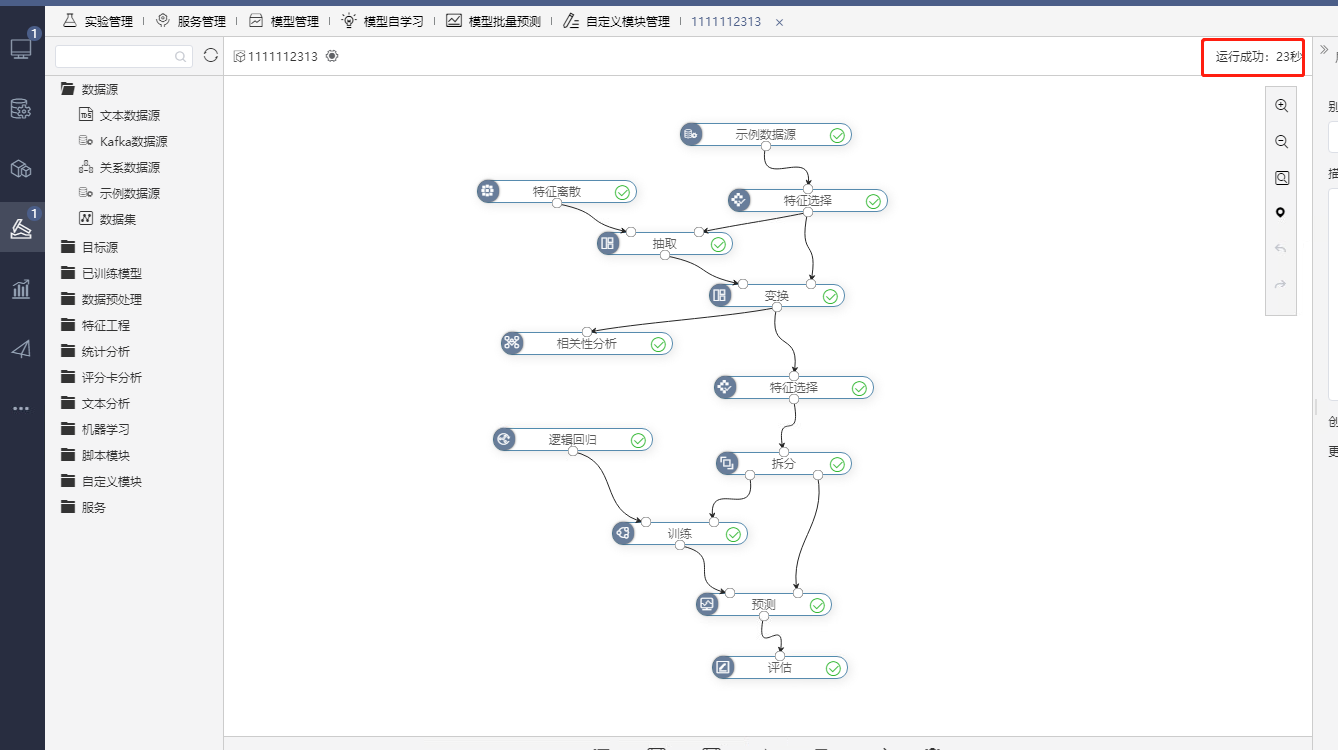
| 注意 | ||
|---|---|---|
| ||
Rancher |
| 目录 |
|---|




